可通过设置、组策略或注册表关闭Edge浏览器地址栏的Copilot图标,操作后不影响其他功能。1、在Edge设置中进入“外观”,将“Copilot”设为“从不显示”;2、使用gpedit.msc,在“配置Copilot显示策略”中选择“始终隐藏”;3、通过regedit在HKEY_LOCAL_MACHINE\SOFTWARE\Policies\Microsoft\Edge下新建DWORD值ShowCopilotButton并设为0。
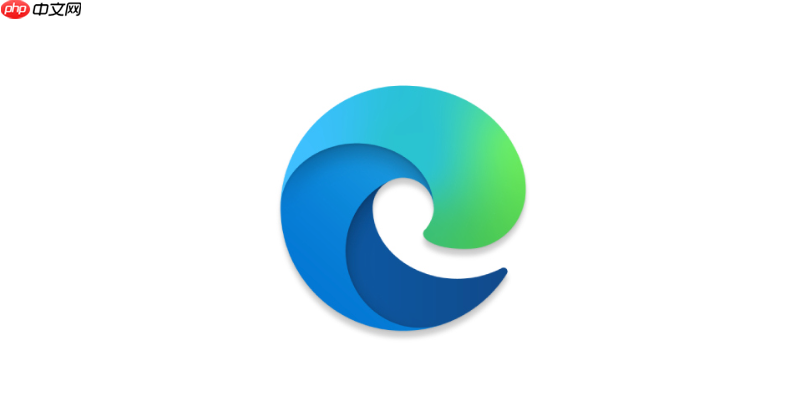
如果您在使用Edge浏览器时发现地址栏右侧的Copilot图标影响浏览体验,可以通过调整浏览器设置来移除该图标。此操作不会影响其他功能的正常使用。
本文运行环境:Surface Laptop 5,Windows 11
一、通过浏览器设置关闭Copilot图标
Edge浏览器提供了直接在设置中管理工具栏图标的选项,用户可以在此关闭Copilot(即必应助手)的显示。
1、打开Microsoft Edge浏览器,点击右上角的三个点“…”按钮进入设置菜单。
2、在下拉菜单中选择“设置”选项。
3、在左侧导航栏中点击“外观”。
4、向下滚动到“自定义工具栏”区域,找到“Copilot”选项。
5、将其右侧的开关切换为关闭状态,或从下拉菜单中选择“从不显示”。
二、使用组策略编辑器禁用Copilot图标(适用于Windows专业版及以上)
对于企业用户或高级用户,可通过本地组策略限制Edge浏览器的功能组件显示,实现更彻底的隐藏。
1、按下Win + R键打开运行窗口,输入gpedit.msc并回车。
2、依次展开“计算机配置” → “管理模板” → “Windows 组件” → “Microsoft Edge”。
3、在右侧列表中找到并双击“配置Copilot显示策略”。
4、选择“已启用”,然后在下方选项中选择“始终隐藏”。
5、点击“应用”和“确定”,重启Edge浏览器后生效。
三、修改注册表隐藏Copilot图标
通过手动编辑Windows注册表,可强制关闭Edge浏览器中的Copilot图标显示,适用于无法使用组策略的家庭版系统。
1、按下Win + R键,输入regedit,按回车打开注册表编辑器。
2、导航至以下路径:
HKEY_LOCAL_MACHINE\SOFTWARE\Policies\Microsoft\Edge
3、若“Edge”项不存在,请右键“Microsoft” → 新建 → 项,并命名为Edge。
4、在“Edge”项内右键空白处,选择“新建” → “DWORD (32位)值”,命名为ShowCopilotButton。
5、双击新建的值,将其数据设置为0,点击“确定”。
6、关闭注册表编辑器,重启Edge浏览器即可生效。






























